
Im iOS 16-Update können Sie die Photo Shuffle-Funktion verwenden, um Hintergrundbilder anzuwenden, die sich automatisch in Ihren bevorzugten Intervallen ändern. Obwohl die Funktionalität gleich bleibt, kann diese Funktion auf zwei verschiedene Arten verwendet werden: zum einen mit einem vorgestellten Foto und zum anderen mit einem Foto, das Sie manuell aus Ihrer Galerie auswählen.
Beide Optionen sind zugänglich, wenn Sie ein Hintergrundbild direkt über den Sperrbildschirm anwenden oder die Einstellungen-App verwenden. Der einfachste Weg, ein neues Hintergrundbild anzuwenden, ist über den Sperrbildschirm. Entsperren Sie zunächst Ihr Telefon mit Face ID, aber gehen Sie noch nicht zum Startbildschirm. Drücken Sie dazu einfach die Seitentaste, schauen Sie zu Ihrem iPhone und entsperren Sie den Sperrbildschirm. Drücken Sie nun langes Drücken, um die Sperre an einer beliebigen Stelle auf dem Sperrbildschirm zu entsperren.
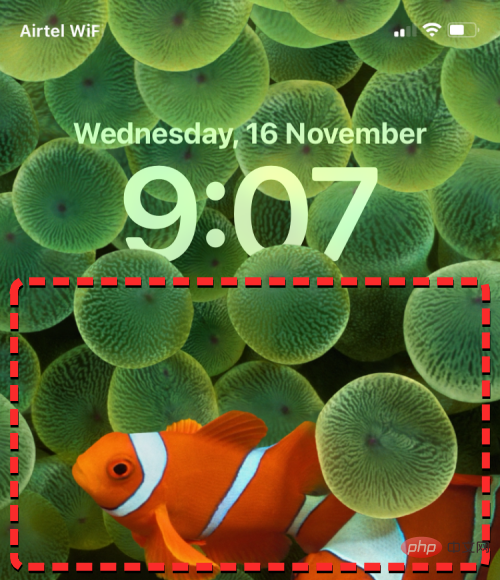
Wenn der Sperrbildschirm in den Bearbeitungsmodus wechselt, können Sie ein neues Hintergrundbild hinzufügen, indem Sie auf die Schaltfläche + in der unteren rechten Ecke tippen.
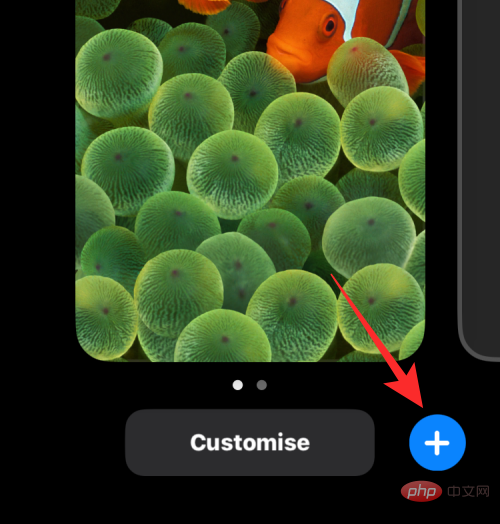
Auf diese Weise können Sie Ihren aktuellen Hintergrund behalten und separat einen neuen erstellen.
Wenn Sie eine alternative Methode verwenden möchten, öffnen Sie die App „Einstellungen“ und wählen Sie „Hintergrundbild“.
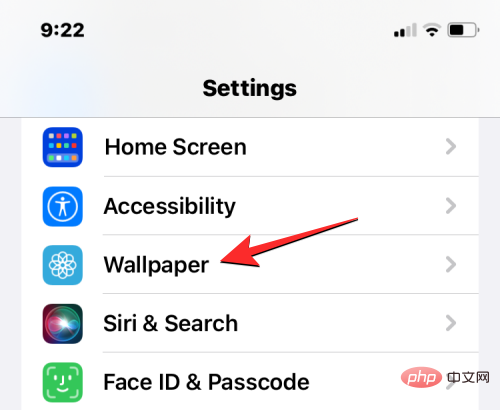
Auf dem Hintergrundbildschirm sehen Sie oben eine Vorschau Ihres aktuellen Hintergrundbilds.
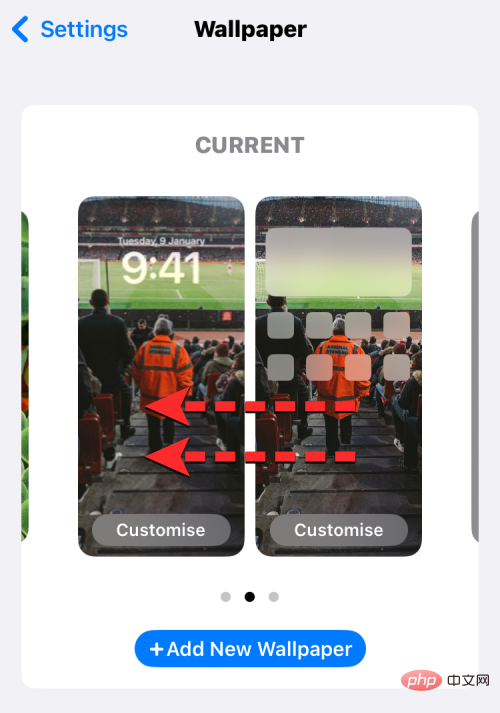
Um ein neues Hintergrundbild hinzuzufügen, wischen Sie von rechts nach links und tippen Sie auf die +-Schaltfläche, die auf dem Bildschirm angezeigt wird.
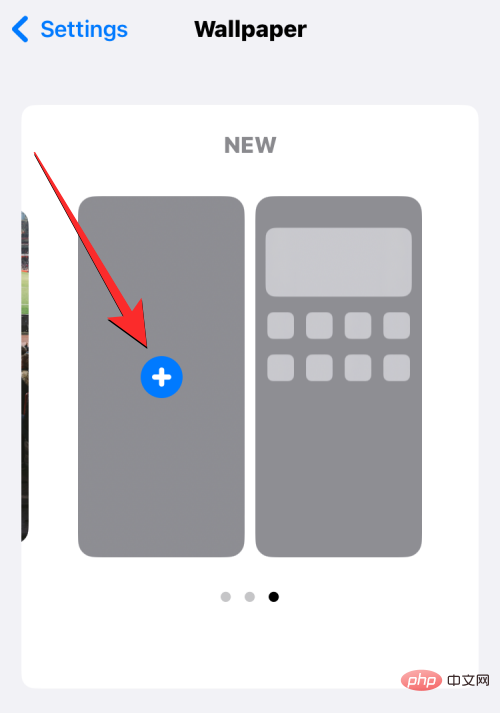
Befolgen Sie nun die Anweisungen auf dem nächsten Bildschirm, um loszulegen, je nachdem, zwischen welchen Fotos Sie wechseln möchten.
Wenn Sie möchten, dass iOS Bilder in Ihrer Kamerarolle findet, sortiert und als Hintergrundbild neu anordnet, können Sie die Funktion „Ausgewählte Fotos“ verwenden, wenn die App Ihr Hintergrundbild automatisch ändert. Wählen Sie dazu oben im Bildschirm „Neues Hintergrundbild hinzufügen“ die Option „Photo Shuffle“.
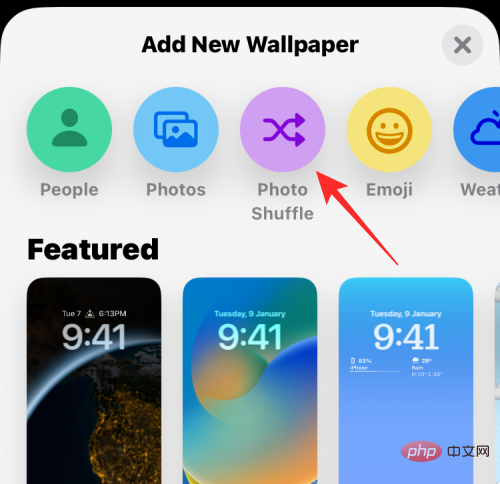
Sie können auf diese Option auch zugreifen, indem Sie auf dem Bildschirm nach unten scrollen und die vorgeschlagene Option unter „Photo Shuffle“ auswählen.
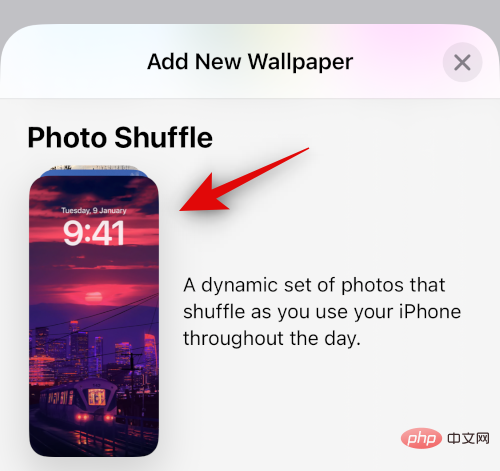
iOS sucht jetzt nach intelligenten Fotosammlungen, die die Fotos-App möglicherweise aus Ihrer Fotobibliothek zusammenstellt. Die Serie umfasst Fotos von Menschen, Haustieren, der Natur und Städten. Denken Sie daran, dass dies die Zeit ist, an Ihrer Fotobibliothek zu arbeiten. Wenn Photo Shuffle den Bildschirm verarbeitet, sollten Sie Methode 2 in diesem Tutorial verwenden, um den automatischen Hintergrundwechsel durch manuelle Auswahl von Bildern einzurichten.
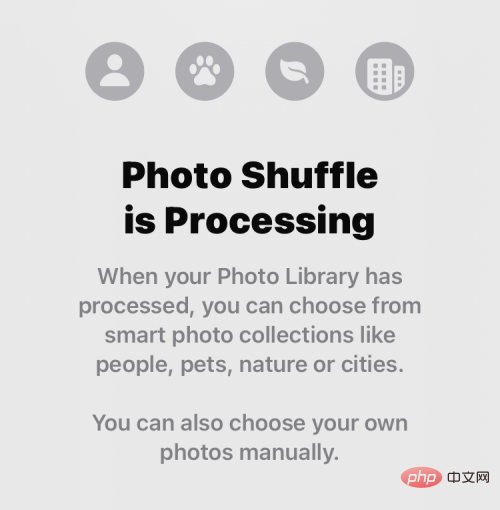
Wenn Photo Shuffle verfügbar ist, können Sie Bilder aus verschiedenen Kategorien auswählen. Standardmäßig sind alle Kategorien ausgewählt (Menschen, Haustiere, Natur und Städte). Sie können jedoch die gewünschten Kategorien auswählen, indem Sie die mit einem blauen Häkchensymbol gekennzeichneten Kategorien abwählen. Speziell für die Kategorie „Personen“ können Sie auf „Auswählen“ tippen, um die Personen auszuwählen, die Sie in Ihr Hintergrundbild aufnehmen möchten.
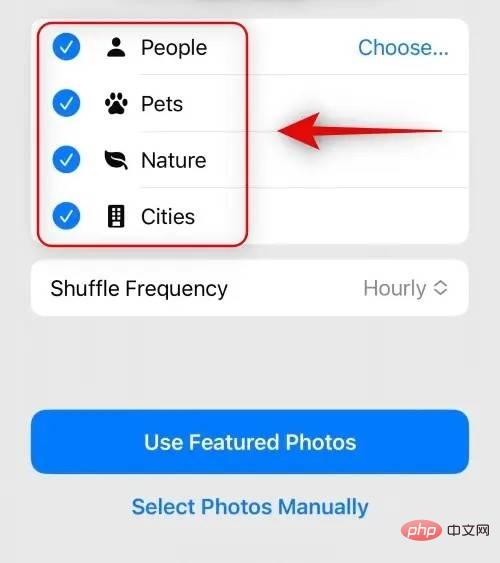
Sobald Sie eine Kategorie ausgewählt haben, die Ihnen gefällt, tippen Sie auf „Zufallsfrequenz“, um zu ändern, wie oft iOS zwischen verschiedenen Bildern auf Ihrem iPhone wechselt.
 Standardmäßig wendet Ihr iPhone jede Stunde ein neues Foto an, Sie können es jedoch auf die folgenden Optionen ändern:
Standardmäßig wendet Ihr iPhone jede Stunde ein neues Foto an, Sie können es jedoch auf die folgenden Optionen ändern:
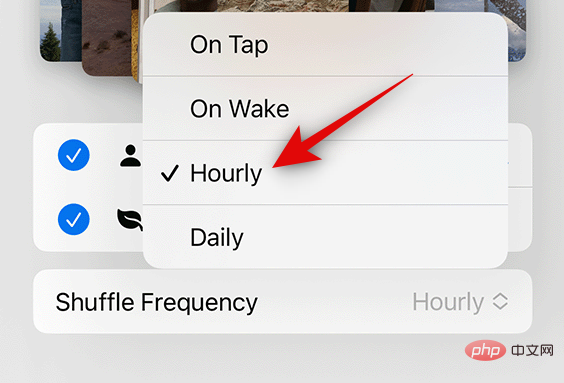
: Jedes Mal, wenn Sie auf eine leere Stelle auf dem Sperrbildschirm tippen, wird dies angezeigt Mit dieser Option wird Ihr Hintergrundbild geändert.
Sperren/Wachmachen: Diese Option wendet jedes Mal ein neues Hintergrundbild an, wenn Ihr iPhone gesperrt und aus dem Ruhezustand entsperrt wird. Stündlich: Wenn diese Option ausgewählt ist, wechselt iOS jede Stunde zwischen verschiedenen Hintergrundbildern. Täglich: Mit dieser Option wendet iOS jeden Tag ein neues Hintergrundbild an. Nachdem Sie Ihre bevorzugte Zufallsfrequenz ausgewählt haben, tippen Sie unten auf Ausgewählte Fotos verwenden. iOS wendet Photo Shuffle als Hintergrund für Ihren Sperrbildschirm und Startbildschirm an und Sie können auf dem nächsten Bildschirm die gewünschten Widgets hinzufügen und andere Elemente ändern. Wenn Ihnen das Bildverzeichnis, das iOS für Sie auswählt, nicht gefällt oder Ihr iPhone noch Photo Shuffle verarbeitet, können Sie die Bilder stattdessen manuell auswählen, um sie zu Photo Shuffle hinzuzufügen. Um Ihre eigene Bildreihenfolge auszuwählen, klicken Sie oben im Bildschirm „Neues Hintergrundbild hinzufügen“ auf Foto-Zufallsreihenfolge. Wählen Sie im nächsten Bildschirm unten Foto manuell auswählen oder Foto manuell auswählen aus. Die auf Ihrem iPhone gespeicherten Fotos werden nun auf dem nächsten Bildschirm angezeigt. Sie können das Bild, das Sie als Hintergrundbild festlegen möchten, oben auf der Registerkarte „Fotos“ oder „Album“ auswählen oder das Bild auswählen, das iOS als „Empfohlen“, „Personen“, „Natur“ oder „ „Haustiere“ und „Stadt“-Bilder. Sie können bis zu 50 Bilder für Photo Shuffle auswählen. Nachdem Sie Ihre Auswahl getroffen haben, klicken Sie oben rechts auf Hinzufügen. Nachdem Sie die ausgewählten Fotos hinzugefügt haben, sehen Sie eines davon im nächsten Vorschaubildschirm. Von hier aus können Sie konfigurieren, wie oft ausgewählte Bilder auf dem Sperrbildschirm und dem Startbildschirm gemischt werden sollen, indem Sie auswählen, wie oft Sie die Zufallswiedergabe bevorzugen. Um die Zufallsfrequenz festzulegen oder zu ändern, tippen Sie auf das Dreipunktsymbol in der unteren linken Ecke. Wählen Sie im angezeigten Überlaufmenü Ihre bevorzugte Häufigkeit aus den folgenden Optionen aus: Täglich: Mit dieser Option wendet iOS jeden Tag ein neues Hintergrundbild an. Stündlich: Wenn diese Option ausgewählt ist, wechselt iOS jede Stunde zwischen verschiedenen Hintergrundbildern. Sperren/Wachmachen: Diese Option wendet jedes Mal ein neues Hintergrundbild an, wenn Ihr iPhone gesperrt und aus dem Ruhezustand entsperrt wird. Tippen: Diese Option ändert Ihr Hintergrundbild jedes Mal, wenn Sie auf eine leere Stelle auf dem Sperrbildschirm tippen. Nachdem Sie Ihre bevorzugte Option ausgewählt haben, können Sie Ihren Sperrbildschirm weiter konfigurieren, indem Sie gewünschte Widgets oder benutzerdefinierte Uhren hinzufügen oder Filter auf Hintergrundbilder anwenden. Wenn Sie bereit sind, können Sie Ihr neues Hintergrundbild anwenden, indem Sie oben rechts auf „Hinzufügen“ klicken. . Wenn Sie den Hintergrund des Startbildschirms unscharf machen möchten, tippen Sie auf Startbildschirm anpassen. . HINWEIS : Wenn Sie den Hintergrund Ihres Startbildschirms mit dem Hintergrund Ihres Sperrbildschirms koppeln möchten, sollten Sie beim Anpassen Ihres Startbildschirms die Auswahl von Farben und Hintergrundverläufen vermeiden. Wenn Sie fertig sind, tippen Sie oben rechts auf , um das Hintergrundbild anzuwenden. Das neue Photo Shuffle-Hintergrundbild wird jetzt auf Ihren Sperrbildschirm und Ihren Startbildschirm angewendet. Wenn Sie Photo Shuffle auf Ihrem iPhone einrichten, können Sie mit iOS ein bevorzugtes Zeitintervall festlegen, nach dem die Hintergrundbilder auf dem Sperrbildschirm und dem Startbildschirm gemischt werden. Sie können das Hintergrundbild zeitlich ändern, z. B. stündlich oder täglich. Sie können auch zwischen verschiedenen Hintergrundbildern wechseln, je nachdem, wie Sie mit Ihrem Telefon interagieren. Das bedeutet, dass Sie das Hintergrundbild auch ändern können, wenn Sie Ihr iPhone sperren und entsperren. Jedes Hintergrundbild, das auf den Sperrbildschirm angewendet wird, ändert auch den Hintergrund des Startbildschirms entsprechend. Beim Wechsel zwischen mehreren Hintergründen gibt es keine Möglichkeit, unterschiedliche Hintergrundbilder auf dem Sperrbildschirm und dem Startbildschirm auszuwählen. Wenn Sie bereits ein Photo Shuffle-Hintergrundbild haben, können Sie es anpassen, indem Sie neue Bilder hinzufügen oder ändern, wie oft sie sich auf Ihrem iPhone ändern. Um Photo Shuffle über den Sperrbildschirm zu bearbeiten, Entsperren Sie Ihr Telefon mit Face ID, aber gehen Sie nicht zum Startbildschirm. Drücken Sie dazu einfach die Seitentaste, schauen Sie zu Ihrem iPhone und entsperren Sie den Sperrbildschirm. Drücken Sie nun langes Drücken, um eine beliebige Stelle auf dem Sperrbildschirm zu entsperren. Wenn der Sperrbildschirm in den Bearbeitungsmodus wechselt, tippen Sie unten auf Anpassen. Wählen Sie im angezeigten Bildschirm links Bildschirmvorschau sperren aus. Das ausgewählte Hintergrundbild wechselt nun in den Bearbeitungsmodus. Wenn Sie eine Alternative nutzen möchten, öffnen Sie die App Einstellungen und gehen Sie auf „Hintergrundbilder“. Auf dem Hintergrundbildschirm sehen Sie oben eine Vorschau Ihres aktuellen Hintergrundbilds. Um das aktuelle Photo Shuffle-Hintergrundbild zu ändern, klicken Sie unten in der Vorschau links auf Anpassen. Wenn Sie in den Bearbeitungsmodus wechseln, können Sie ändern, wie Photo Shuffle auf dem iPhone funktioniert. Sie können weitere Bilder aus der aktuellen Auswahl hinzufügen, indem Sie auf das Rastersymbol in der unteren linken Ecke klicken. Dadurch wird ein Popup-Fenster geöffnet, das das aktuelle Fotoverzeichnis anzeigt, in dem Ihr Hintergrundbild abgespielt wird. Um weitere Fotos zu diesem Verzeichnis hinzuzufügen, klicken Sie unten links auf Fotos hinzufügen. Wählen Sie nun auf der Registerkarte „Foto“ oder „Album“ das Bild aus, das Sie zum Foto-Shuffle hinzufügen möchten. Beim Hinzufügen dieser Bilder müssen Sie bedenken, dass die Gesamtzahl der Bilder, die zum Shuffle hinzugefügt werden können, 50 Bilder beträgt. Das bedeutet, dass Sie, wenn Sie bereits 50 Bilder in Ihrem Photo Shuffle haben, möglicherweise einige aus dem vorhandenen Verzeichnis löschen müssen, um Platz für die neuen Bilder zu schaffen. Nachdem Sie weitere Bilder zum Hinzufügen zum Foto-Shuffle ausgewählt haben, tippen Sie zum Abschluss auf das in der oberen rechten Ecke. Die neu hinzugefügten Fotos werden auf dem nächsten Bildschirm zusammen mit Ihrem vorhandenen Katalog angezeigt. Um fortzufahren, klicken Sie oben rechts auf „Fertig“. Rastersymbol in der unteren linken Ecke klicken . Wählen Sie nun die Bilder aus, die Sie aus dieser Liste entfernen möchten, indem Sie darauf klicken. Wenn Sie alle zuvor hinzugefügten Bilder löschen möchten, klicken Sie unten rechts auf Alle auswählen. Nachdem Sie Ihre Auswahl getroffen haben, klicken Sie auf das Papierkorbsymbol in der unteren linken Ecke. Die ausgewählten Bilder werden nun aus Ihrem Photo Shuffle-Verzeichnis entfernt. Um Ihre Änderungen zu speichern, klicken Sie oben rechts auf „Fertig“. in der unteren rechten Ecke tippen. Täglich: Mit dieser Option wendet iOS jeden Tag ein neues Hintergrundbild an. Stündlich: Wenn diese Option ausgewählt ist, wechselt iOS jede Stunde zwischen verschiedenen Hintergrundbildern. Sperren/Wachmachen: Diese Option wendet jedes Mal ein neues Hintergrundbild an, wenn Ihr iPhone gesperrt und aus dem Ruhezustand entsperrt wird. Tippen: Diese Option ändert Ihr Hintergrundbild jedes Mal, wenn Sie auf eine leere Stelle auf dem Sperrbildschirm tippen. , um die Anwendung auf Ihrem Sperrbildschirm und Startbildschirm abzuschließen. 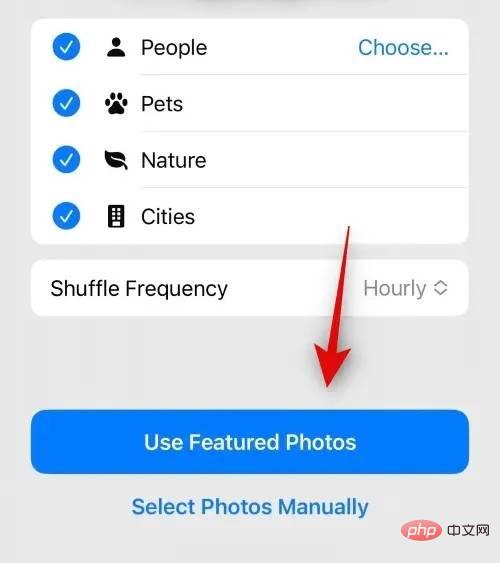
Methode Zwei: Bilder manuell auswählen
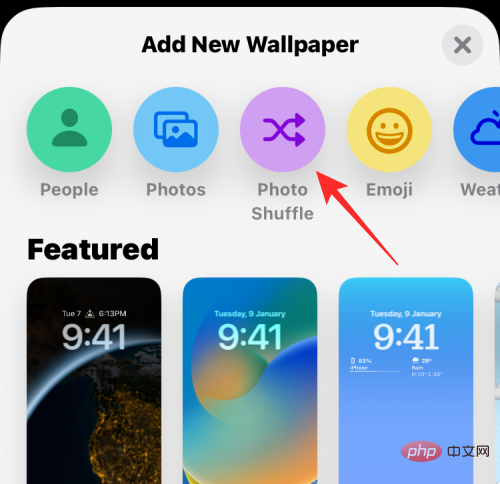
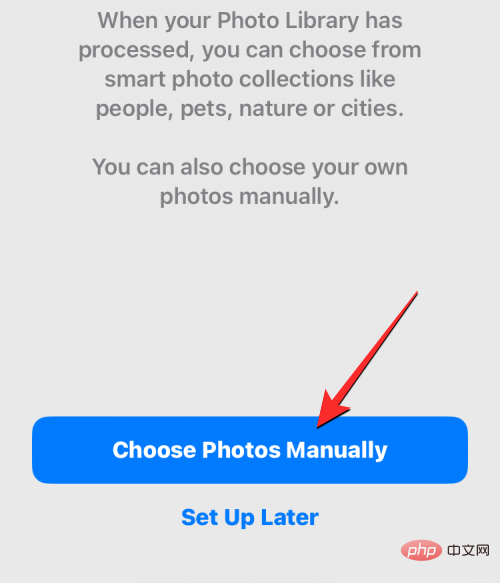
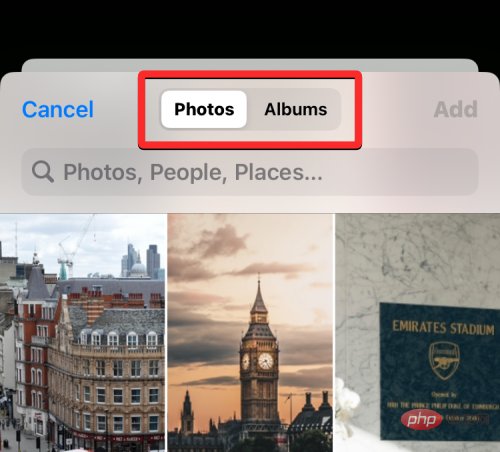
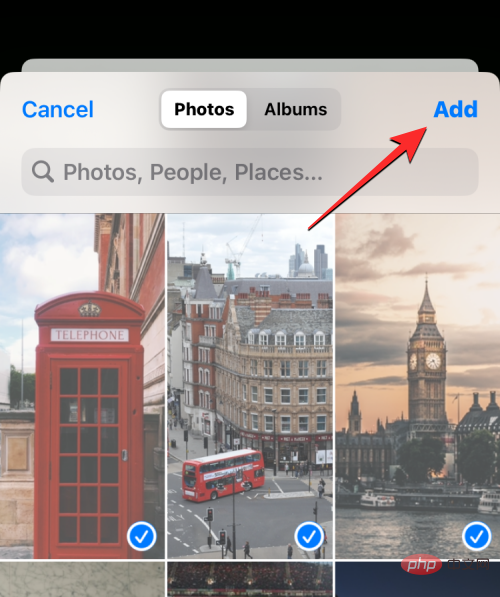
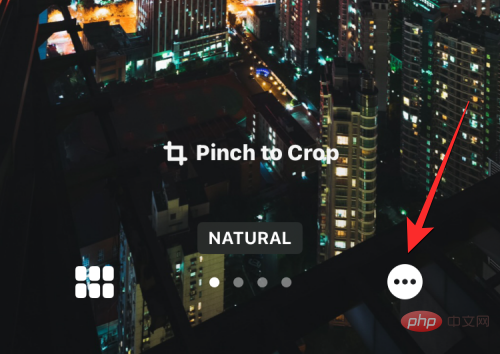
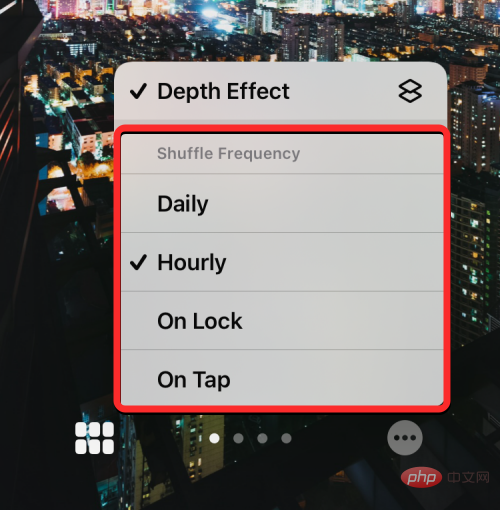
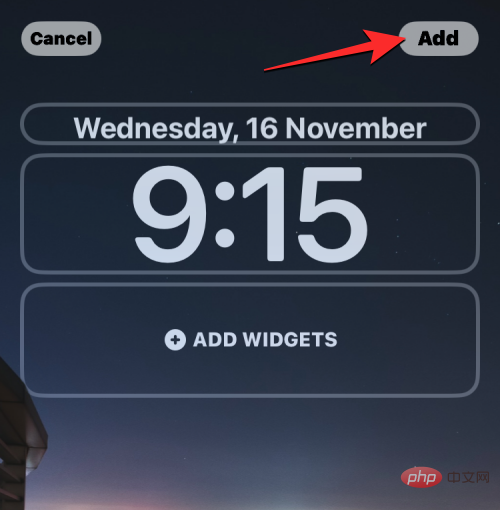 Links und rechts sehen Sie eine Vorschau des Sperrbildschirms und des Startbildschirms. Standardmäßig ist der Hintergrund des Startbildschirms unscharf. Wenn Sie diesen Look weiterhin verwenden möchten, klicken Sie auf das Paar
Links und rechts sehen Sie eine Vorschau des Sperrbildschirms und des Startbildschirms. Standardmäßig ist der Hintergrund des Startbildschirms unscharf. Wenn Sie diesen Look weiterhin verwenden möchten, klicken Sie auf das Paar 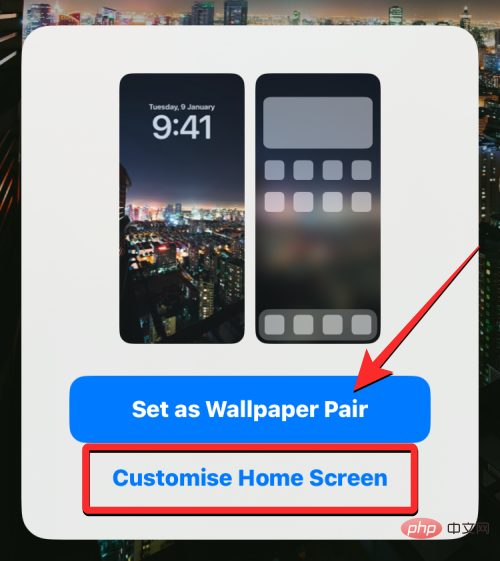 Wenn Sie sich für die letztere Option entscheiden, können Sie Ihren Startbildschirm auf dem nächsten Bearbeitungsbildschirm anpassen. Um den Hintergrund auf Ihrem Startbildschirm einfach unscharf zu machen, tippen Sie auf
Wenn Sie sich für die letztere Option entscheiden, können Sie Ihren Startbildschirm auf dem nächsten Bearbeitungsbildschirm anpassen. Um den Hintergrund auf Ihrem Startbildschirm einfach unscharf zu machen, tippen Sie auf 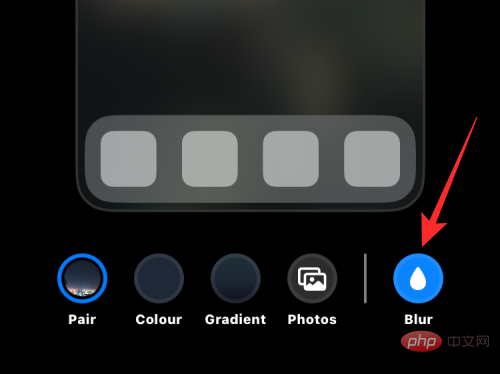
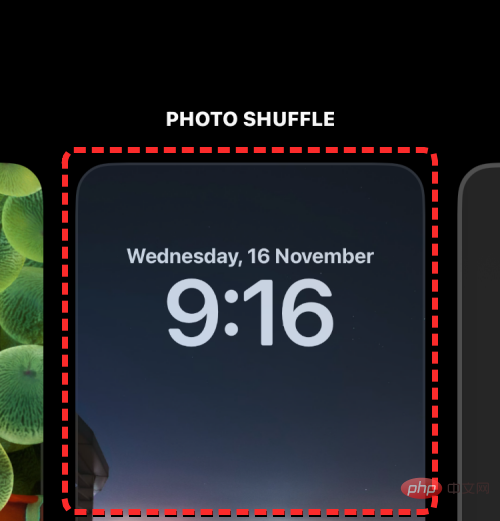
Wie lange dauert es, bis iOS das Hintergrundbild automatisch ändert?
So passen Sie Ihr aktuelles Photo Shuffle-Hintergrundbild an
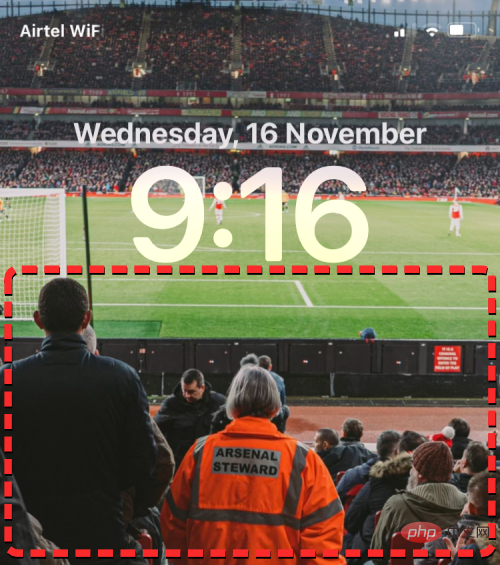
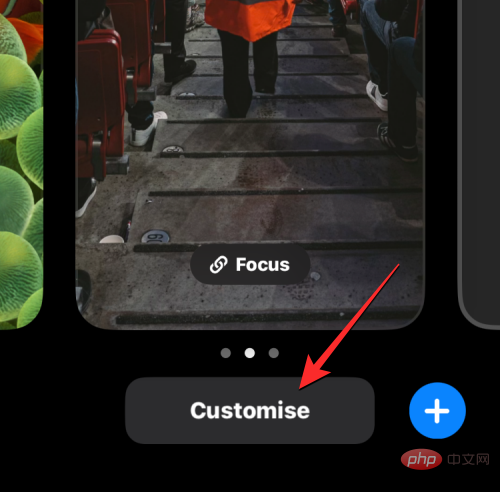
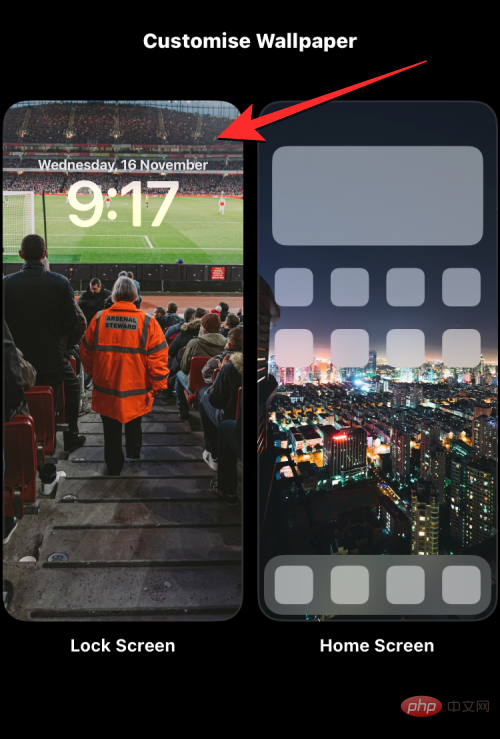
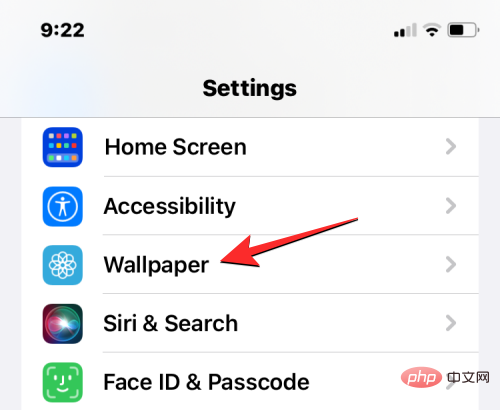
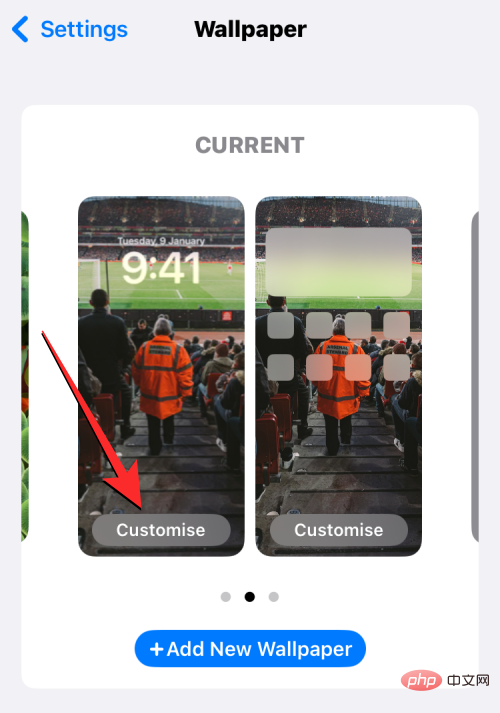
Weitere Bilder zu Photo Shuffle hinzufügen
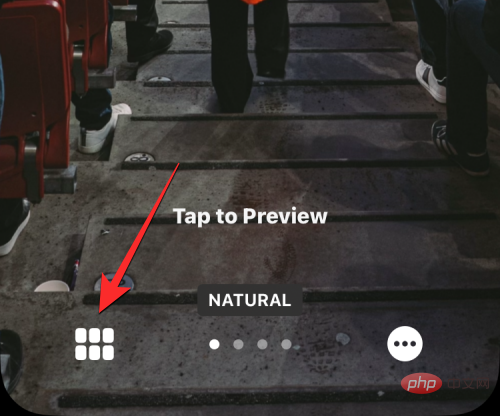
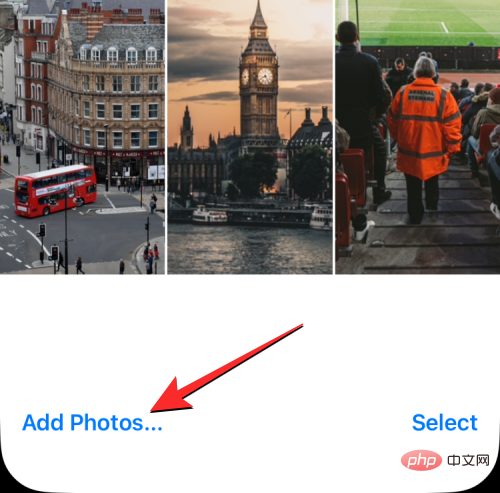
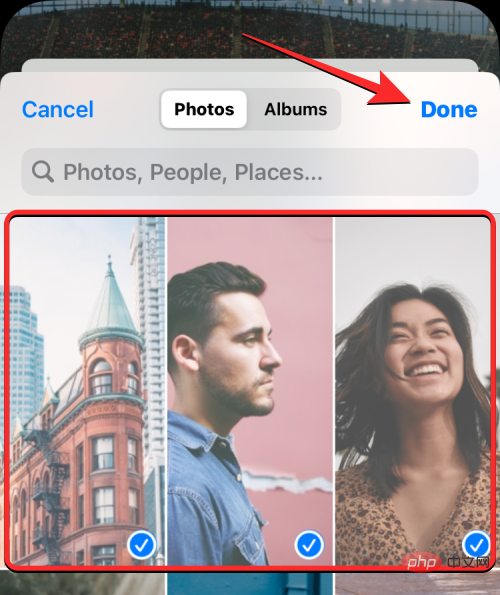
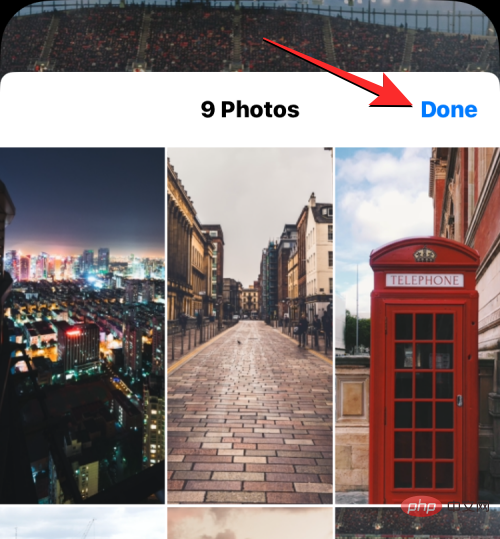
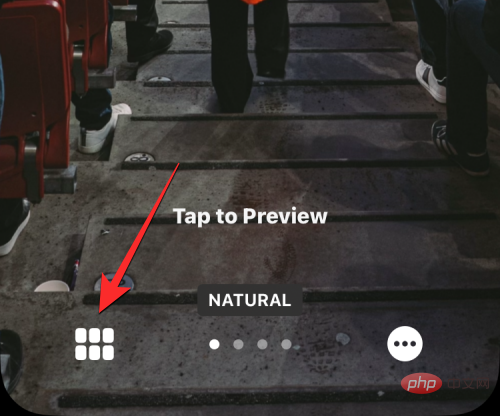 Dadurch wird ein Popup-Fenster geöffnet, das das aktuelle Fotoverzeichnis anzeigt, aus dem das Hintergrundbild gemischt wurde. Um diese Bilder zu löschen, klicken Sie auf
Dadurch wird ein Popup-Fenster geöffnet, das das aktuelle Fotoverzeichnis anzeigt, aus dem das Hintergrundbild gemischt wurde. Um diese Bilder zu löschen, klicken Sie auf
Auswählen in der unteren rechten Ecke. 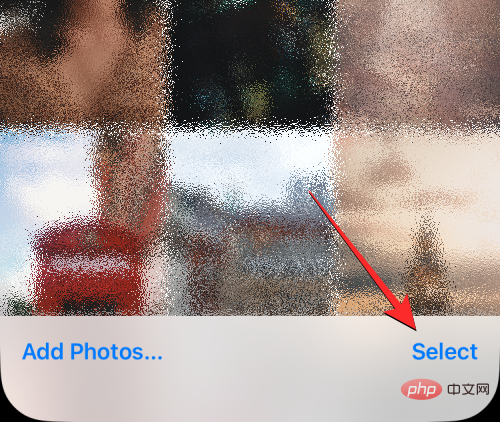
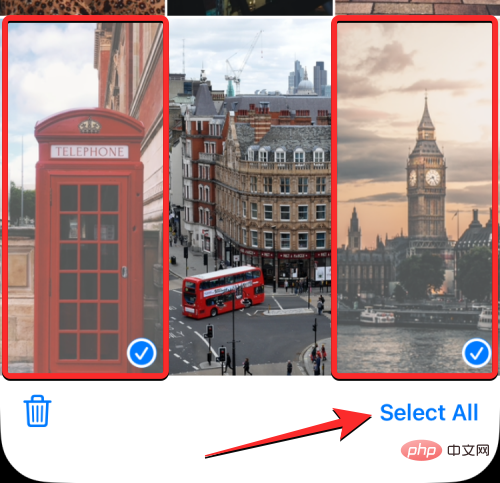
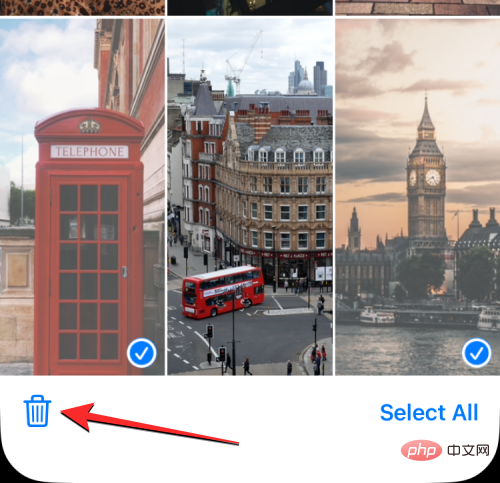
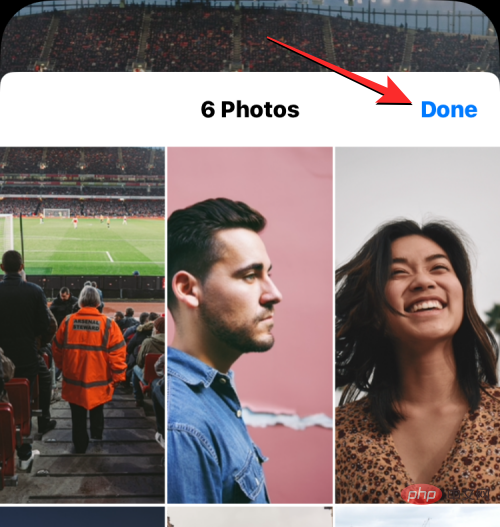
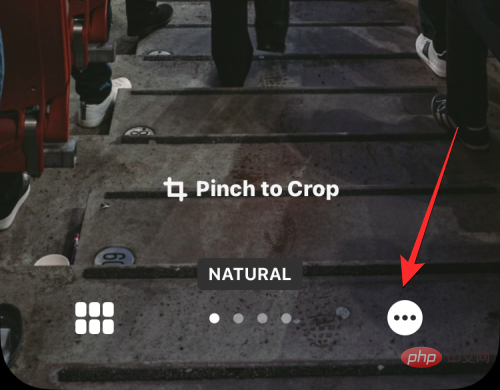
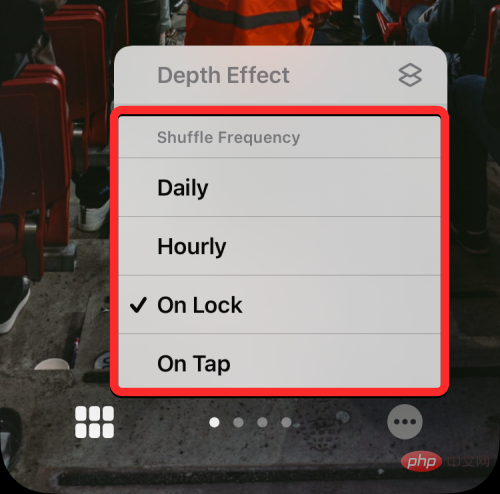
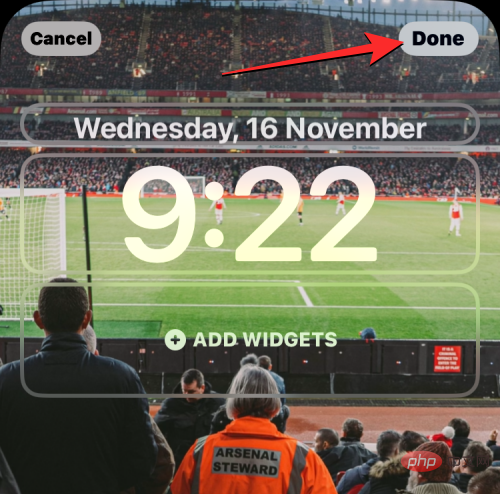
Das obige ist der detaillierte Inhalt vonSo ändern Sie das Hintergrundbild auf dem iPhone automatisch. Für weitere Informationen folgen Sie bitte anderen verwandten Artikeln auf der PHP chinesischen Website!




